Подолання цієї помилки забезпечує плавне оновлення Windows у майбутньому
- Щоразу, коли встановлюється нове оновлення Windows, ваш комп’ютер очищає старі файли, щоб звільнити місце для нових.
- Однак користувачі повідомили, що процес очищення застряг на нульовому відсотку й не зрушився ні на дюйм.
- Цей посібник покаже вам, як перевищити нуль відсотків, щоб процес оновлення міг пройти якомога гладко, включаючи те, як виконати чисте завантаження.
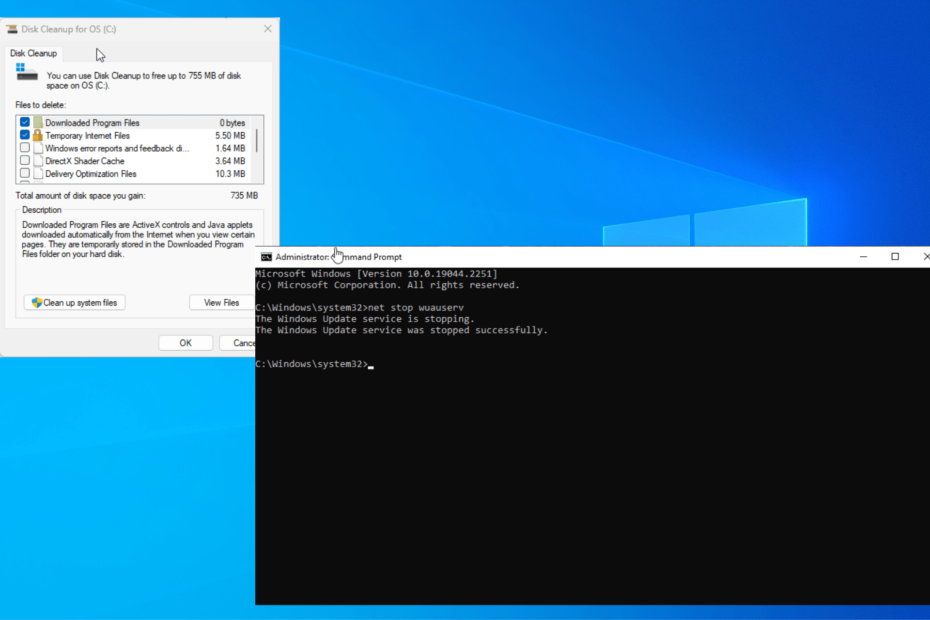
XВСТАНОВИТИ, НАТИСНУВШИ ЗАВАНТАЖИТИ ФАЙЛ
Це програмне забезпечення виправить поширені комп’ютерні помилки, захистить вас від втрати файлів, зловмисного програмного забезпечення, збою апаратного забезпечення та оптимізує ваш ПК для максимальної продуктивності. Вирішіть проблеми з ПК і видаліть віруси в 3 простих кроки:
- Завантажте Restoro PC Repair Tool який поставляється із запатентованими технологіями (патент доступний тут).
- Натисніть Розпочати сканування щоб знайти проблеми з Windows, які можуть спричиняти проблеми з ПК.
- Натисніть Відремонтувати все щоб вирішити проблеми, що впливають на безпеку та продуктивність вашого комп’ютера.
- Restoro завантажив 0 читачів цього місяця.
Незважаючи на те Windows 11 Майкрософт існує вже близько року, тому часто підтримує та оновлює Windows 10 і, ймовірно, буде це робити деякий час. Оновлення часто приносять виправлення та нові функції в ОС.
Щоб полегшити це, оновлення Windows 10 мають функцію очищення, яка позбавляється від старих файлів, щоб звільнити місце для нових. Але деякі користувачі повідомили, що функція очищення не запускається після запуску.
Чому Windows Update застряє під час очищення?
Основною рушійною силою функції очищення Window Update є Інструмент очищення диска себе. Кожного разу, коли очищення застряє на нульовому відсотку, з програмою щось не так.
- На вашому комп’ютері Windows забагато файлів: Цілком можливо, тому що у вас так багато файлів які потрібно проаналізувати, для завершення очищення диска знадобиться багато часу.
- Ваш комп’ютер переживаєповільна продуктивність: Внаслідок великої кількості файлів Windows може відчути падіння продуктивності тому що це все занадто багато для обробки.
- Пошкоджені файли можуть заважати: Ми рекомендуємо ремонт і відновлення пошкоджених файлів щоб подолати цю перешкоду та забезпечити, щоб усе йшло гладко.
Що я можу зробити, якщо Windows 11 застрягла на Очищення – завершено 0 відсотків?
Перш ніж спробувати будь-яке з рішень, ми рекомендуємо наступне:
- Зачекайте. Можливо, у вас стільки файлів на апаратному забезпеченні, що комп’ютеру потрібен додатковий час для завершення.
- Створіть точку відновлення на випадок, якщо справи підуть нанівець і ви знайдете спосіб повернути свій комп’ютер до попереднього стану.
- Вимкніть або видаліть антивірус. Повідомлялося, що іноді антивірусне програмне забезпечення заважає важливим функціям Windows.
- Запустіть засіб усунення несправностей Windows Update, щоб визначити проблему та вирішити її. Відомо, що програмне забезпечення має проблеми, тому ми рекомендуємо запуск інструмента налагодження щоб виправити це.
- Установіть будь-які нові доступні оновлення Windows, зокрема в безпечному режимі. Microsoft часто розгортає виправлення у своїх оновленнях.
1. Виконайте серію команд
- Виховувати Командний рядок в Панель пошуку Windows і виберіть Запустити від імені адміністратора.
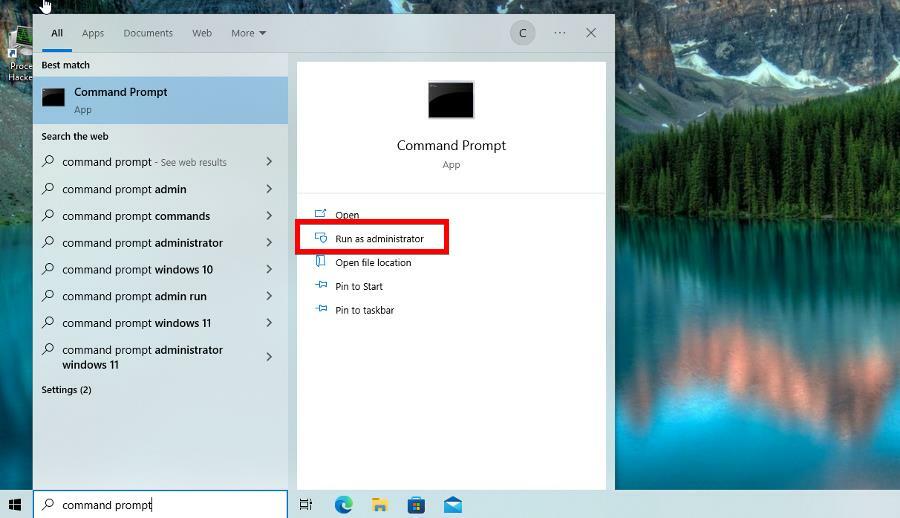
- Натисніть Так якщо Контроль доступу користувачів спливає вікно.
- Введіть наступне Командний рядок і натисніть Введітьна клавіатурі, щоб зупинити Windows Update:
net stop wuauserv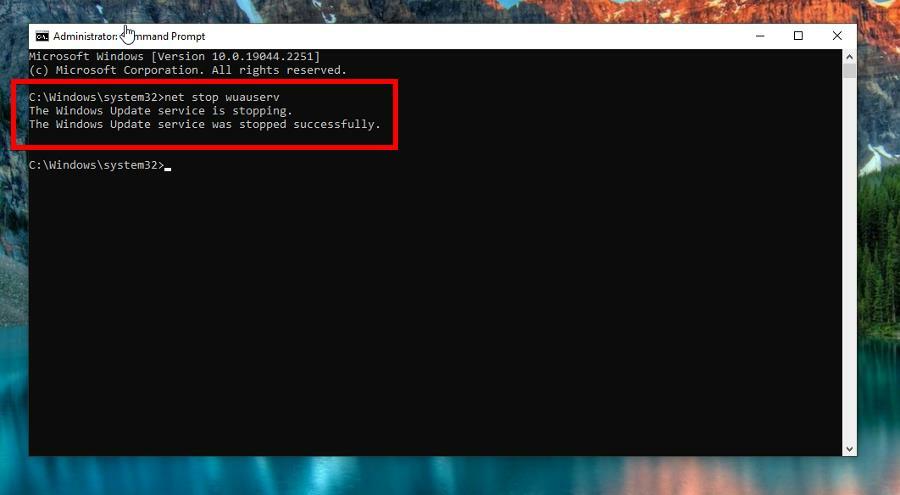
- Далі введіть наступні команди та натисніть Введіть після кожного:
чисті стоп-бітиnet stop cryptsvcnet stop trustedinstaller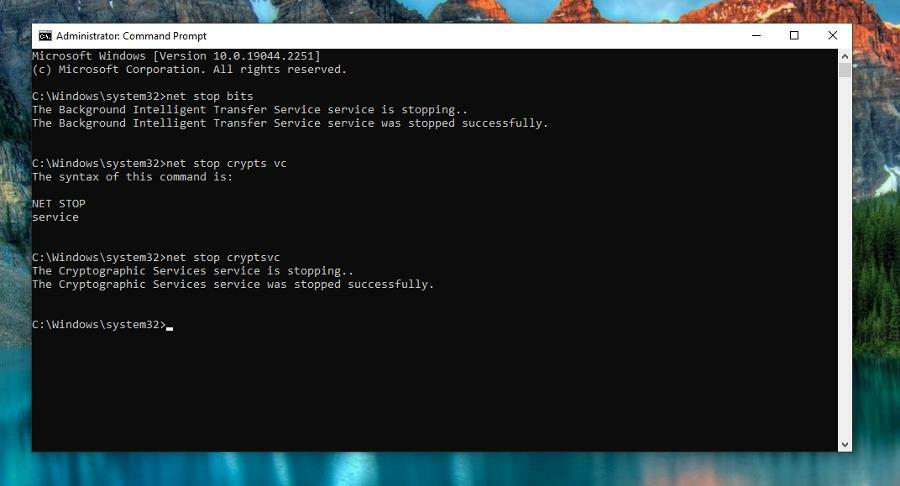
- Після цього введіть наступну команду та натисніть Введіть після кожного:
ren %systemroot%\softwaredistribution softwaredistribution.bakren%systemroot%\system32\catroot2 catroot2.bak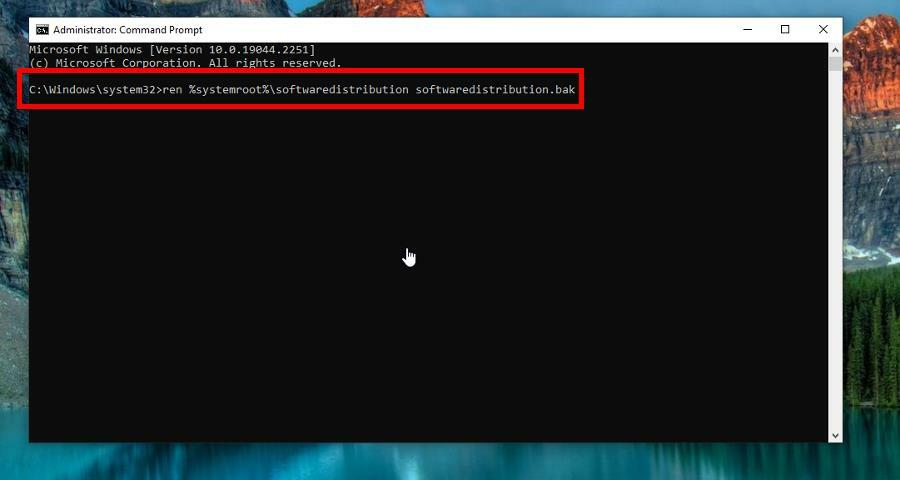
- Тепер настав час перезапустити попередні служби. Почніть із введення наступного тексту та натисніть Введітьпісля кожного:
net start wuauservчисті початкові бітиnet start cryptvc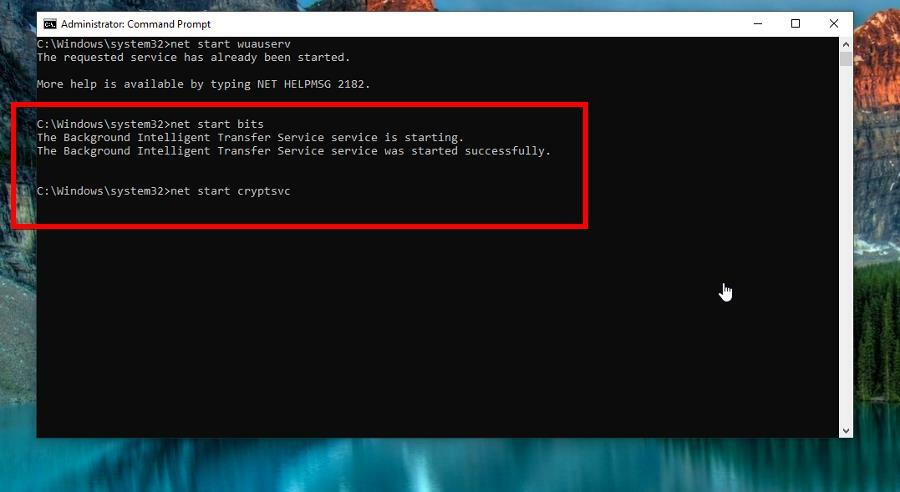
- Введіть наступні команди та натисніть Введіть як раніше:
net start trustedinstallernet start appidvc
Зупинення та перезапуск служб у рішенні очищає кеш-пам’ять Windows Update, щоб система могла повторно завантажити файли замість тих, які вже є на диску. Ці файли можуть бути пошкоджені.
2. Виконайте чисте завантаження
- Тепер настав час виконати чисте завантаження. ВІДЧИНЕНО Конфігурація системи на вашому комп'ютері.
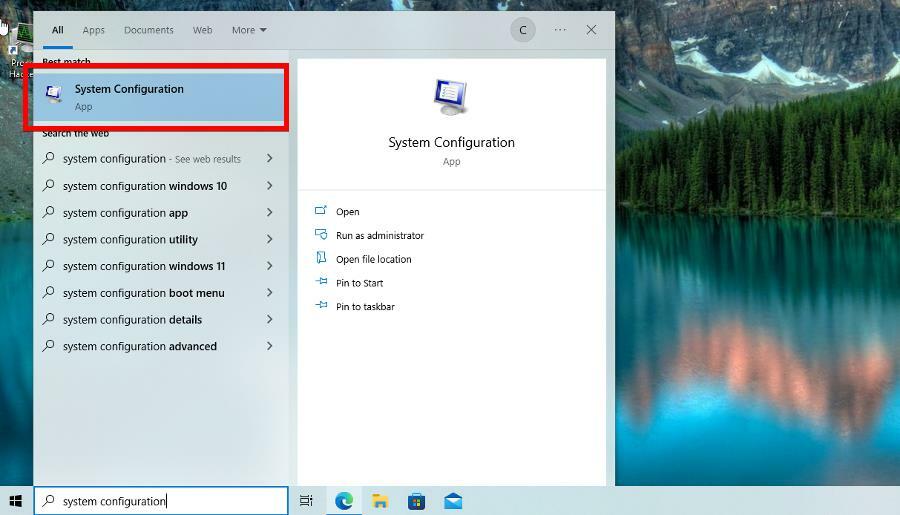
- Перейти до Послуги вкладку, натисніть Приховати всі служби Microsoft потім Відключити все. Виберіть Застосуватищоб завершити на цій вкладці.
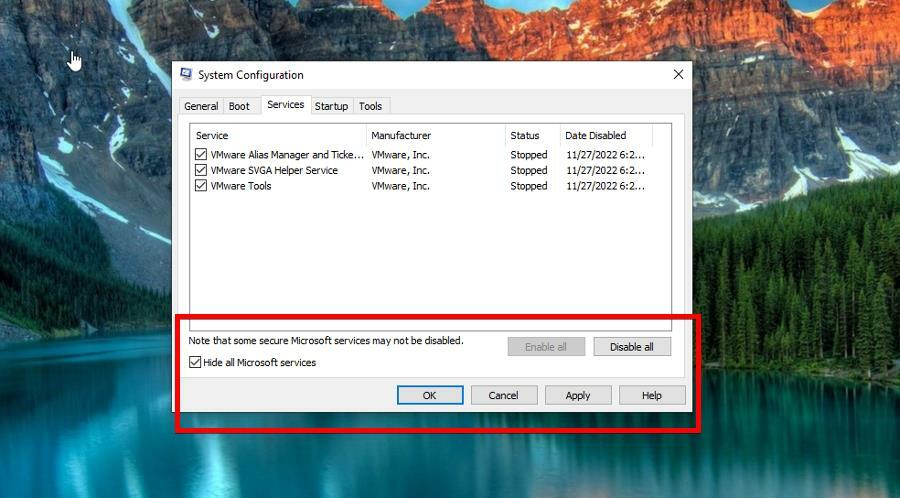
- Перейти до Стартап вкладку та натисніть Відкрийте диспетчер завдань.
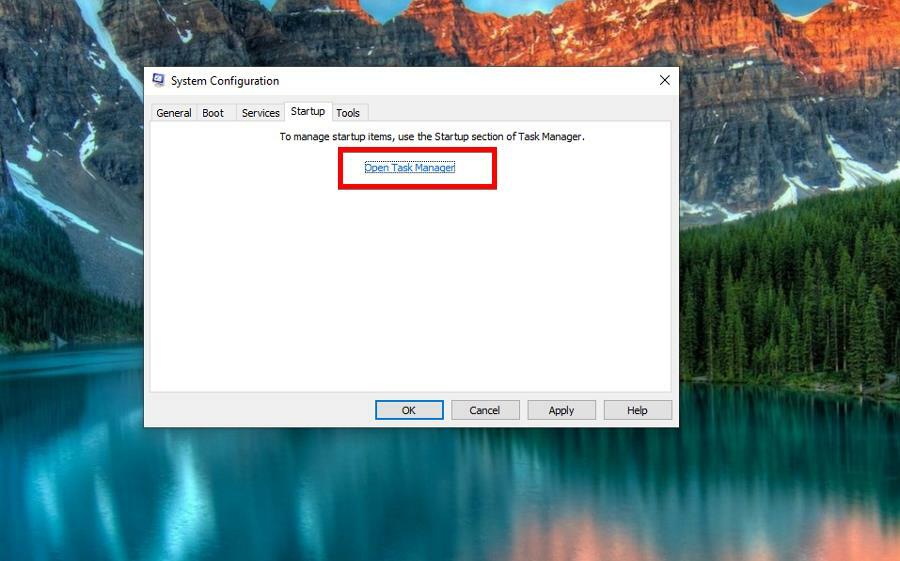
- Виберіть кожен елемент, який ви бачите в Диспетчер задач і все відключити.
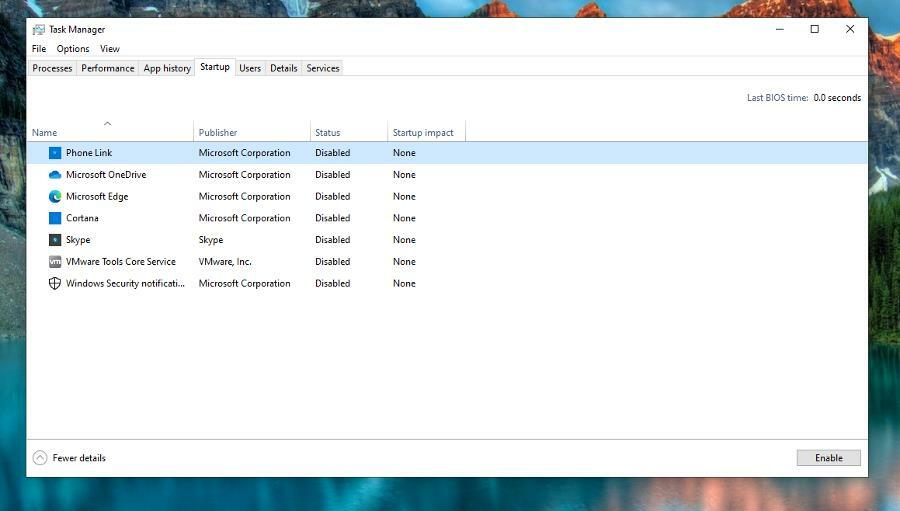
- Закрити Диспетчер задач, натисніть Застосувати, потім В ПОРЯДКУ.
- Виберіть Перезапустіть у новому вікні, яке з’явиться. Після чистого перезавантаження оновіть драйвери та перевірте, чи проблему вирішено.
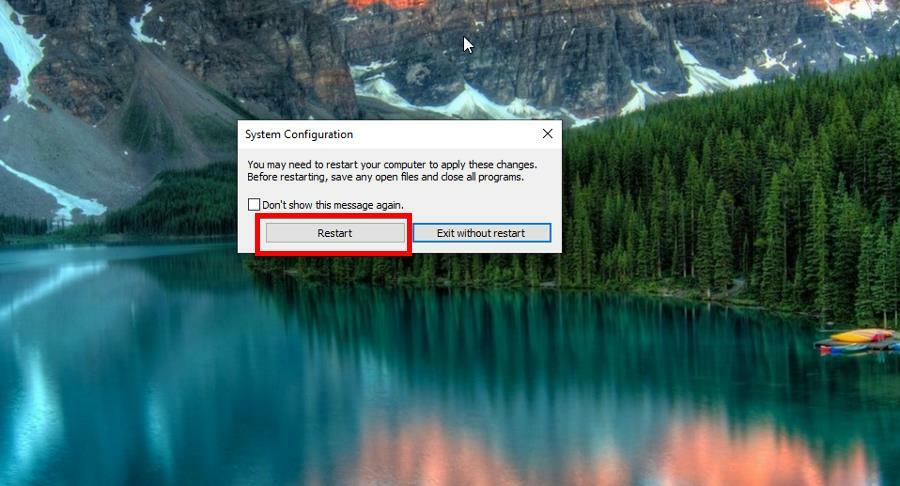
3. Запустіть сканування SFC
- Виховувати Командний рядок знову з тими самими правами адміністратора, що й раніше.
- Введіть наступне та натисніть Введіть на клавіатурі:
SFC /scannow - Дочекайтеся завершення процесу.
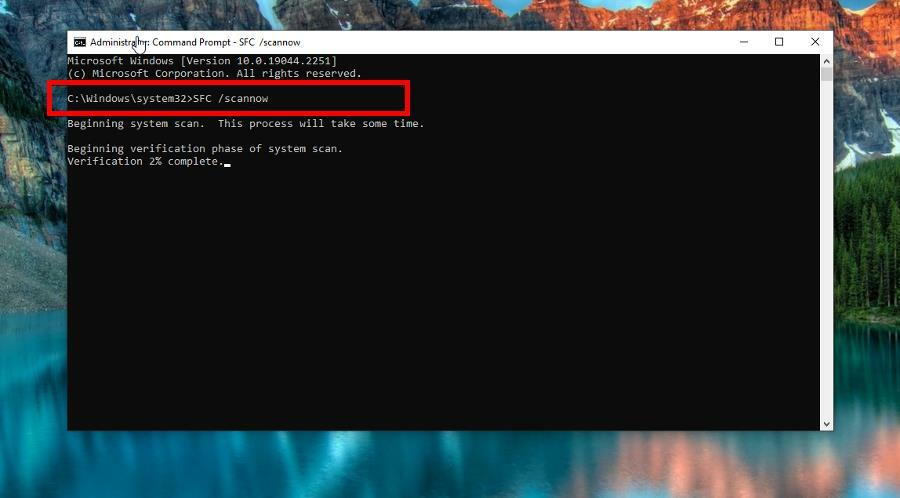
- Далі введіть команду DISM:
DISM /Онлайн /Cleanup-Image /CheckHealth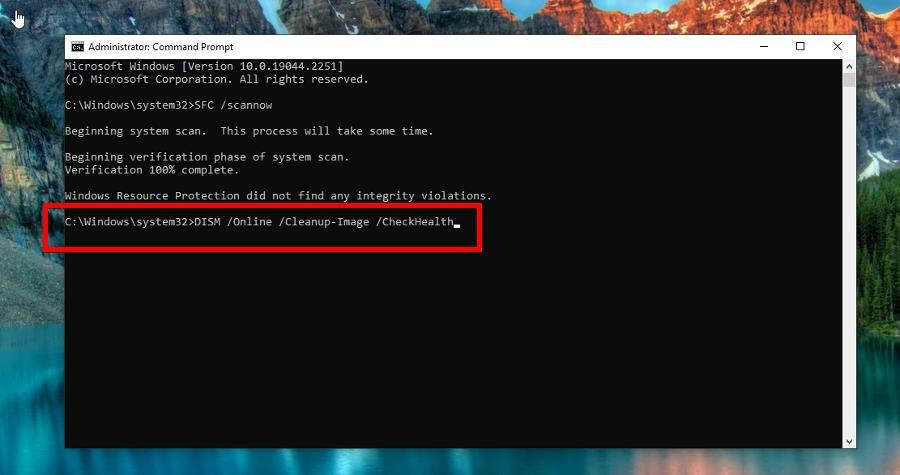
- Введіть і натисніть Введіть:
DISM /Online /Cleanup-Image /ScanHealth - Тепер введіть наступне та натисніть Введіть:
DISM /Онлайн /Cleanup-Image /RestoreHealth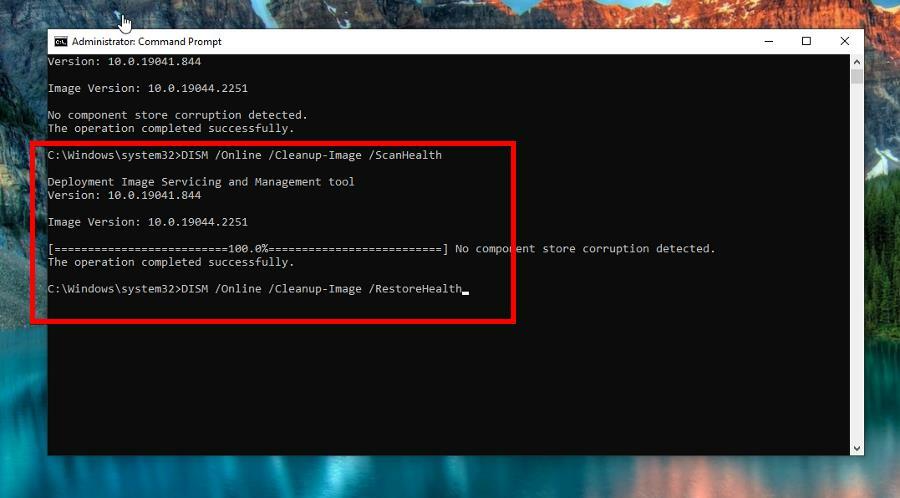
- Перезавантажте комп’ютер, щоб завершити процес.
Це рішення рекомендується виконувати після чистого завантаження, але ви можете зробити це в будь-який час і побачити аналогічні результати.
- Помилка резервного копіювання Windows із кодом помилки 0x8078011e [Виправлення]
- 0xc1900401: що це за помилка та як її виправити
- BSOD Portcls.sys: 3 способи швидкого виправлення
- 0x80d02013 Помилка Windows Update: як її виправити
- Код винятку 0xc0000374: як це виправити в 4 кроки
Як я можу вирішити проблему очищення 0 відсотків у Windows 11?
Порада експерта:
СПОНСОРОВАНО
Деякі проблеми з ПК важко вирішити, особливо коли мова йде про пошкоджені сховища або відсутні файли Windows. Якщо у вас виникли проблеми з виправленням помилки, ваша система може бути частково зламана.
Ми рекомендуємо встановити Restoro, інструмент, який просканує вашу машину та визначить несправність.
Натисніть тут завантажити та почати ремонт.
Якщо ви зіткнетеся з цією проблемою в цій ОС, не зволікайте, запустіть засіб усунення несправностей і сканування SFC у Windows 11, як описано нижче.
- Спочатку відкрийте Налаштування меню та натисніть система з лівого боку.
- Прокрутіть вниз до Усунення несправностей і клацніть його. Виберіть Інші засоби вирішення проблем на наступній сторінці.

- Натисніть бігти поруч з Windows Update активуйте засіб усунення несправностей. Дайте час закінчити.

- Виберіть Далі якщо з’явиться вікно з пропозицією перезавантажити комп’ютер.
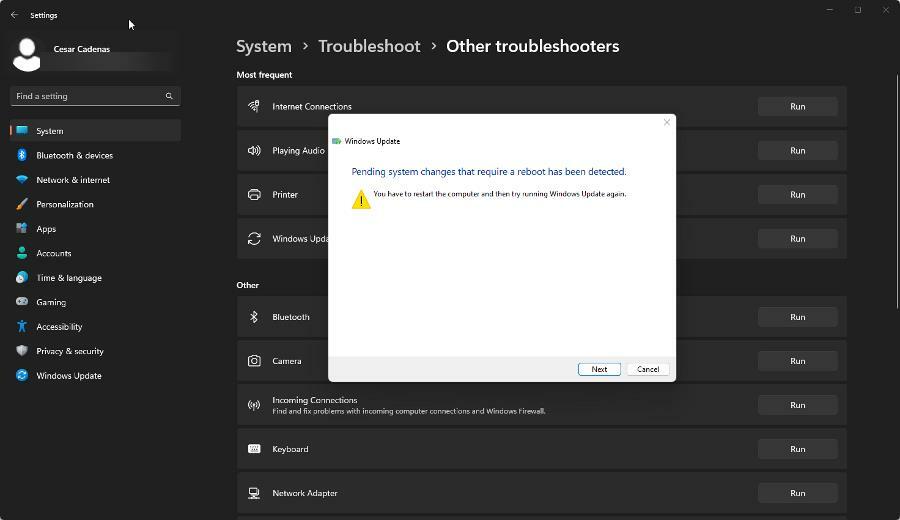
- З’явиться вікно, у якому буде вказано, які були проблеми та чи вдалося їх усунути.
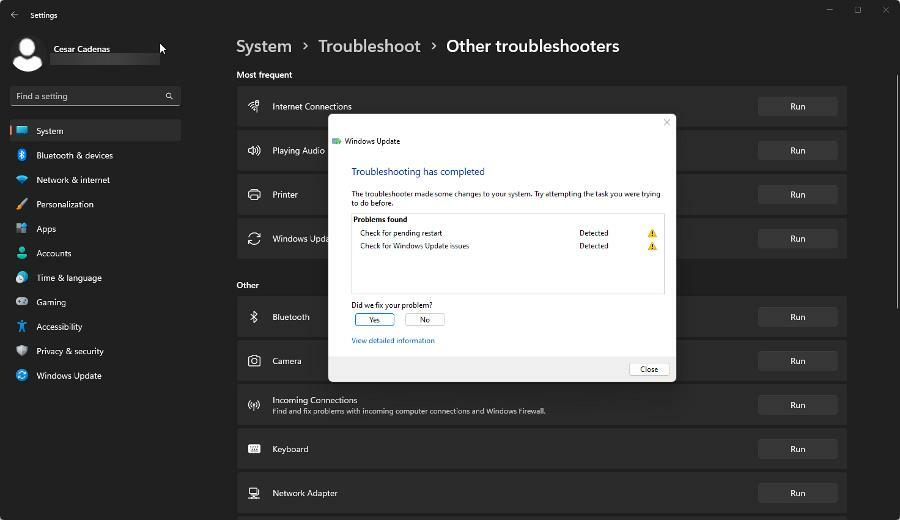
- А тепер підніміть Командний рядок на Пошук Windows і виберіть Запустити від імені адміністратора.
- Введіть наступну команду та натисніть Введіть на клавіатурі:
SFC /scannow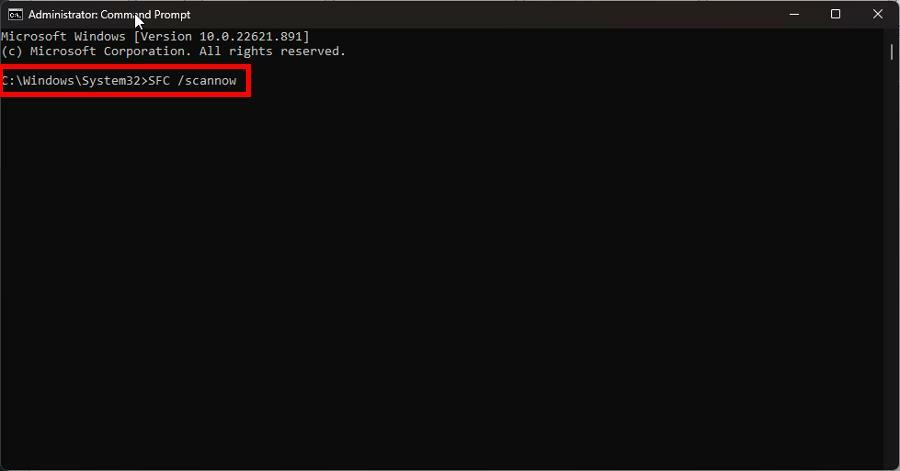
- Зачекайте, доки комп’ютер завершить процес.
Зверніть увагу, що це просте рішення найкраще для Windows 11, але ви також можете спробувати його в Windows 10.
Крім того, щоразу, коли функція очищення Windows Update позбавляється від старих файлів, вона поміщає їх у папку папку Windows.old.
Старіші версії Windows, як правило, більш стабільні, тому цю папку зручно мати, якщо ви захочете відновити. Але ви можете позбутися його, якщо забажаєте, щоб звільнити місце на вашому обладнанні.
Ми також рекомендуємо ознайомитися з нашими список найкращих очищувачів пам'яті. Ці програми усувають усе зайве програмне забезпечення, яке можуть додати виробники. Натомість ви відчуєте набагато швидшу продуктивність.
Не соромтеся залишати коментарі нижче, якщо у вас є запитання щодо інших проблем Windows 10. І будь ласка, повідомте нам, чи є окремий посібник для будь-якої помилки або програми, яку ви хотіли б побачити.
Виникли проблеми? Виправте їх за допомогою цього інструменту:
СПОНСОРОВАНО
Якщо наведені вище поради не допомогли вирішити вашу проблему, на комп’ютері можуть виникнути глибші проблеми з Windows. Ми рекомендуємо завантаження цього інструменту відновлення ПК (оцінка «Чудово» на TrustPilot.com), щоб легко їх вирішити. Після встановлення просто натисніть Розпочати сканування кнопку, а потім натисніть на Відремонтувати все.


![ВИПРАВЛЕННЯ: Код помилки OneDrive 0x8004de40 [Швидкі рішення]](/f/b4f67271f8fab8ee267513c0aea59819.jpg?width=300&height=460)